
Lesley Fowler
0
3097
39
Čak i najbolji fotografi uređuju svoje fotografije. Provodeći malo vremena sa softverom za uređivanje slika poput GIMP 15 Besplatne alternative Adobe Lightroom, Illustrator i Photoshop 15 Besplatne alternative Adobe Lightroom, Illustrator i Photoshop Želite li besplatno preuzeti Adobe Photoshop, Lightroom ili Illustrator ? Evo nekoliko najboljih opcija Creative Cloud-a. , možete osigurati da gotov proizvod bude što bolji može biti.
Evo nekoliko jednostavnih tehnika pomoću kojih možete retuširati portret. Pobrinut će se da vaš subjekt bude u potpunosti zadovoljan kako ispadne fotografija.
Početak rada
Otvorite odabranu sliku u GIMP-u. Prije nego što učinimo bilo što drugo, kopirat ćemo originalnu sliku. Kliknite desnom tipkom miša u prozoru slojevi prozor i odaberite Duplikatni sloj.
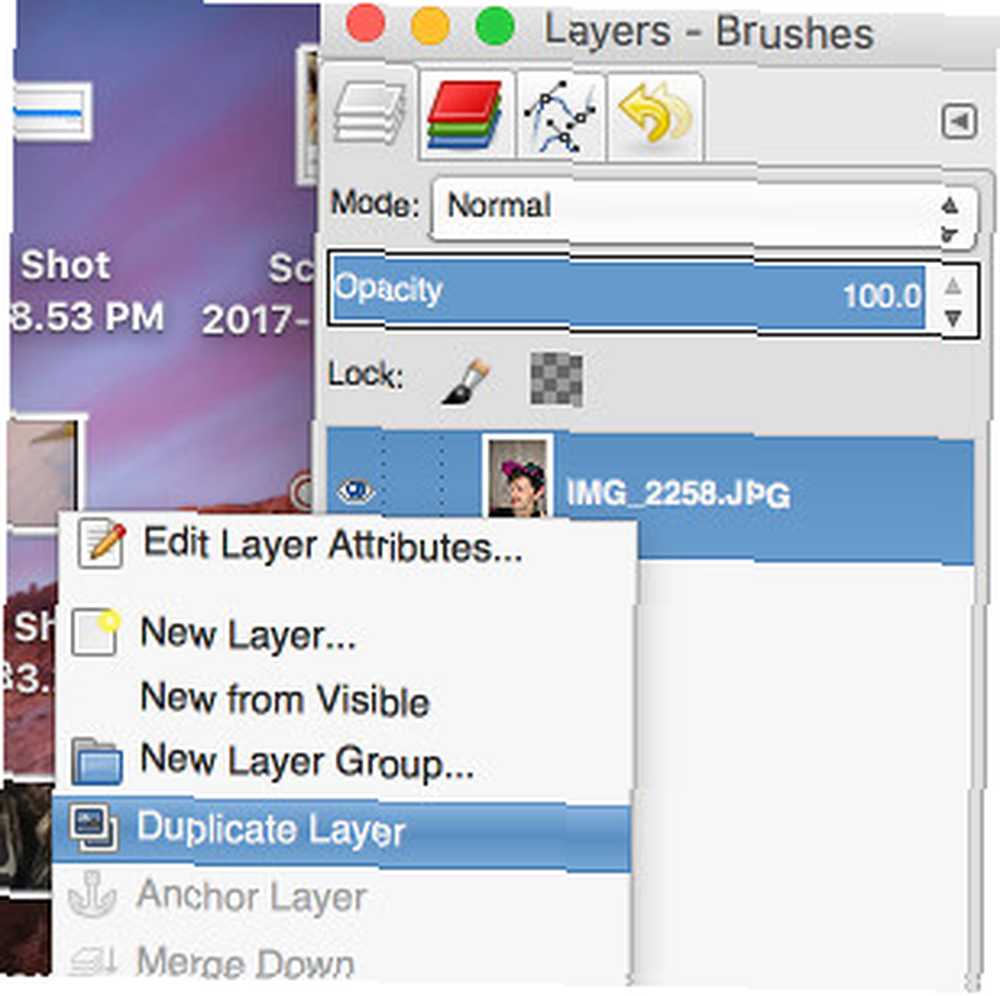
To osigurava da imamo kopiju izvorne fotografije za povratak u slučaju da bilo što pođe po zlu dok uređujemo (ovo je princip nerazornog uređivanja. Što Photoshop može učiniti da GIMP ne može? Što Photoshop može učiniti GIMP ne može? GIMP može učiniti puno onoga što Photoshop može učiniti, ali postoje neka područja koja nedostaju. Ovdje je sažetak ključnih razlika.). Preimenujte nešto osjetljivo, a zatim kliknite simbol oka da biste ga učinili nevidljivim.
Otklanjanje crvenih očiju
Za početak, pozabavit ćemo se uobičajenim problemom s portretima: crvenim očima. Crveni pogled može učiniti inače savršenu fotografiju malo uznemirujućom, ali je vrlo lako popraviti.
Iako je moguće ovo popraviti ručno, softver uključuje zgodan filtar za ovu posebnu svrhu, tako da ćemo ga upravo koristiti. Odaberite Odaberite elipsu alat iz okvira alata.
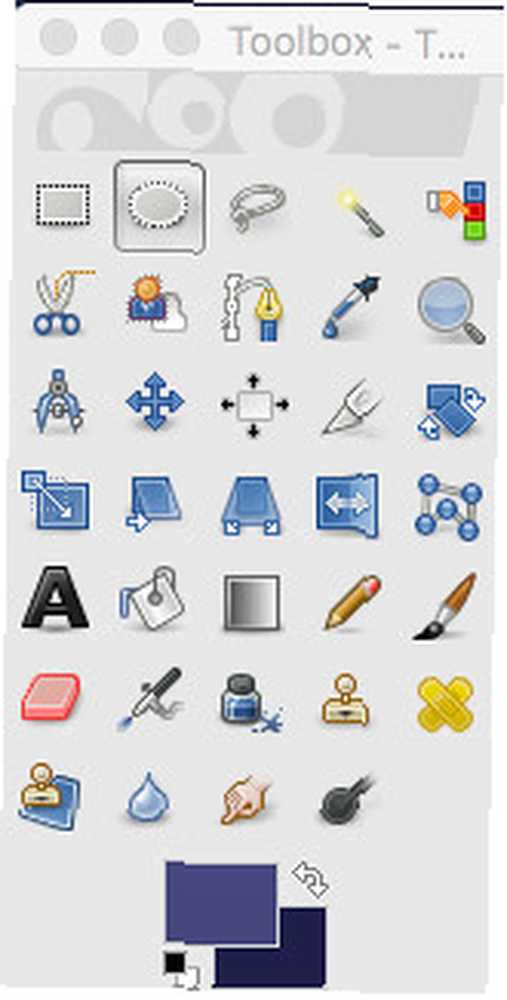
Pomoću alata odaberite područje šarenice.
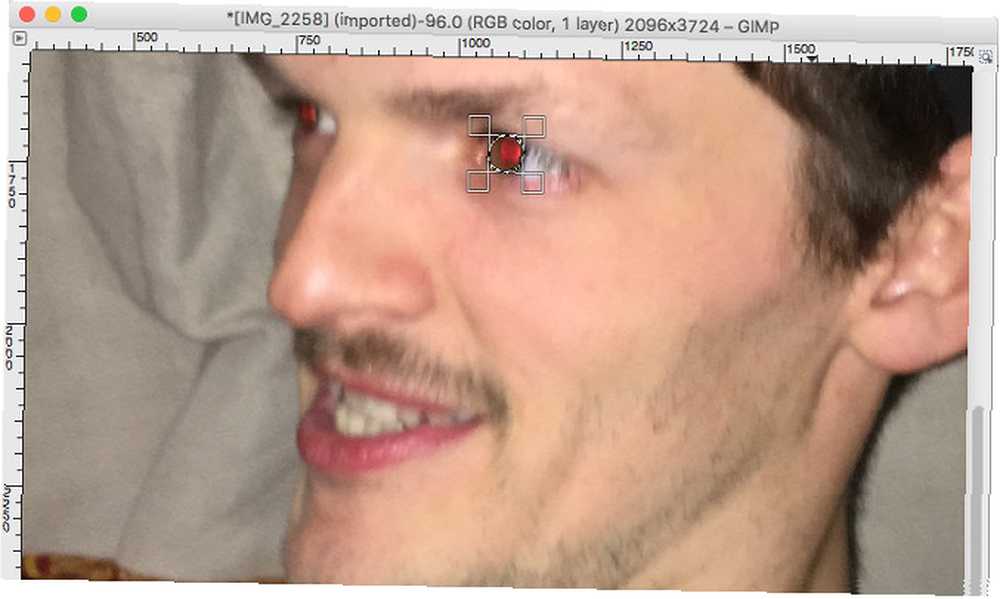
Kad to učinite, krenite prema Filtri> poboljšanje> Uklanjanje crvenih očiju.
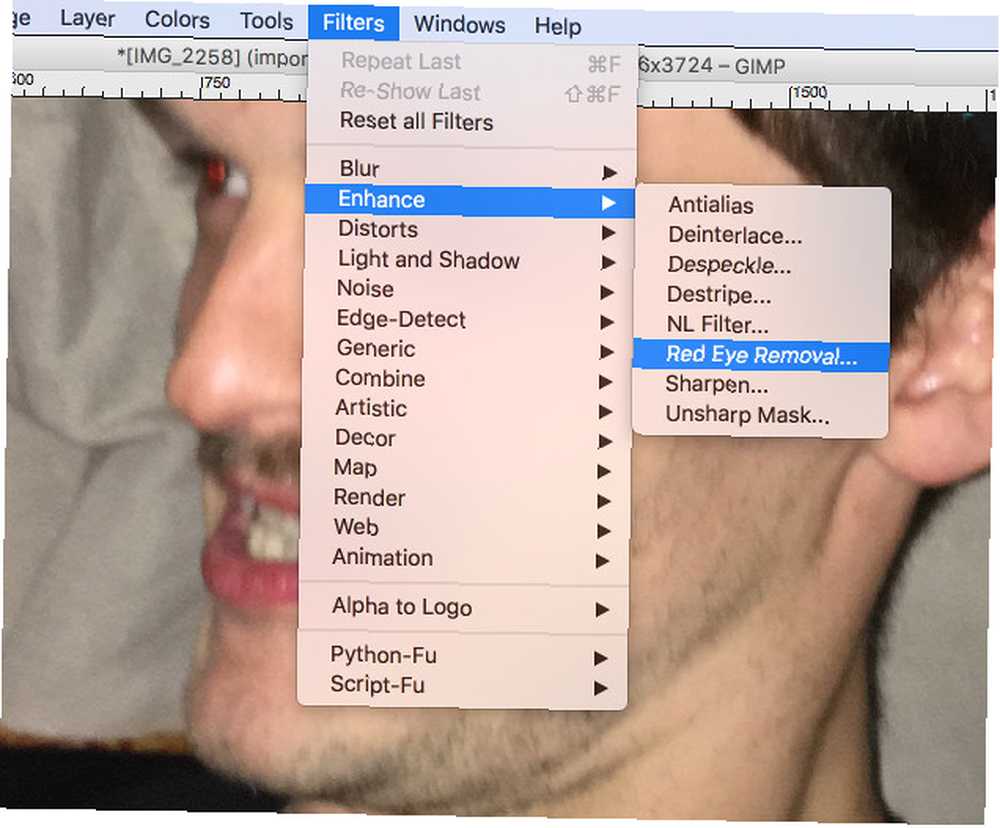
Uvjerite se da filtar uklanja crvenilo pomoću prozora za pregled, a zatim pritisnite u redu.
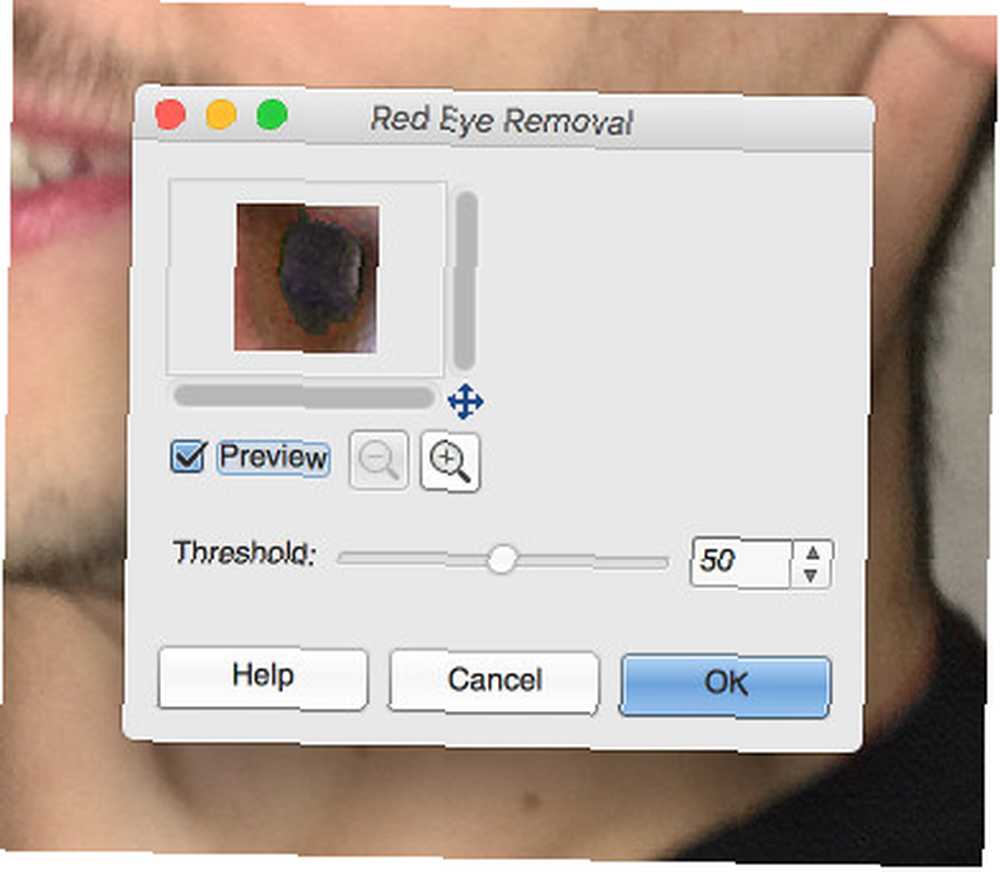
Trebali biste vidjeti da je uklanjanje crvenih očiju uklonjeno.
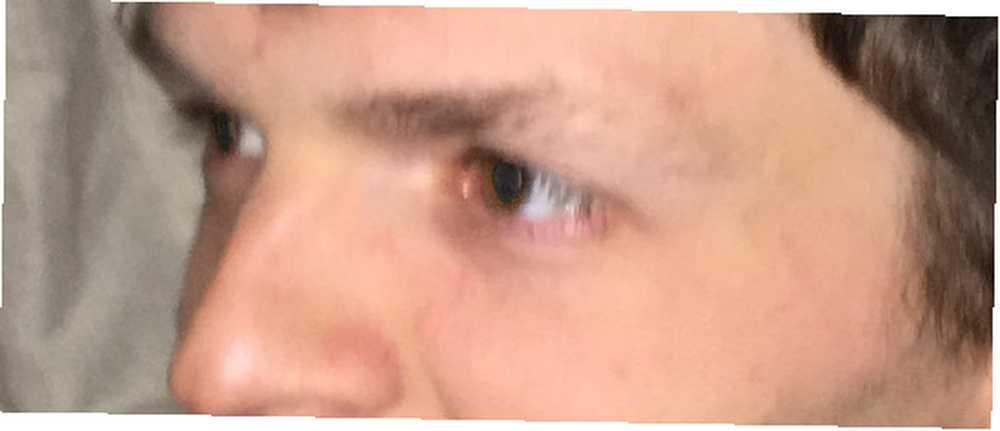
Ponovite postupak s drugog oka, a zatim krenite dalje.
Uklanjanje mrlja
Ljudi imaju mrlje. To je potpuno normalan dio ljudske kože i stvarno nema potrebe uklanjati ih sa svake fotografije. Međutim, ako bi netko radije vidio sebe bez posebne pege ili zita - ili malo hrane razmažene po licu - evo načina za uređivanje.
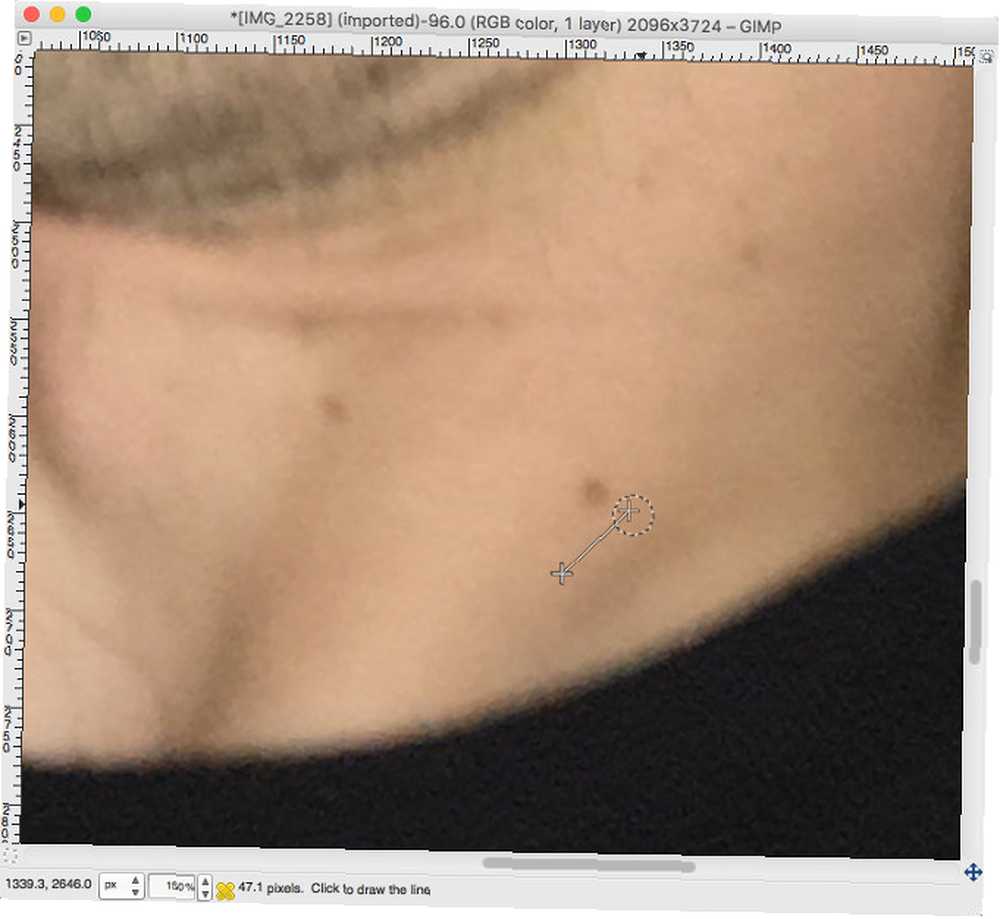
Naš subjekt ima nekoliko pjega na vratu koje možemo urediti. Odaberite Klon alat.
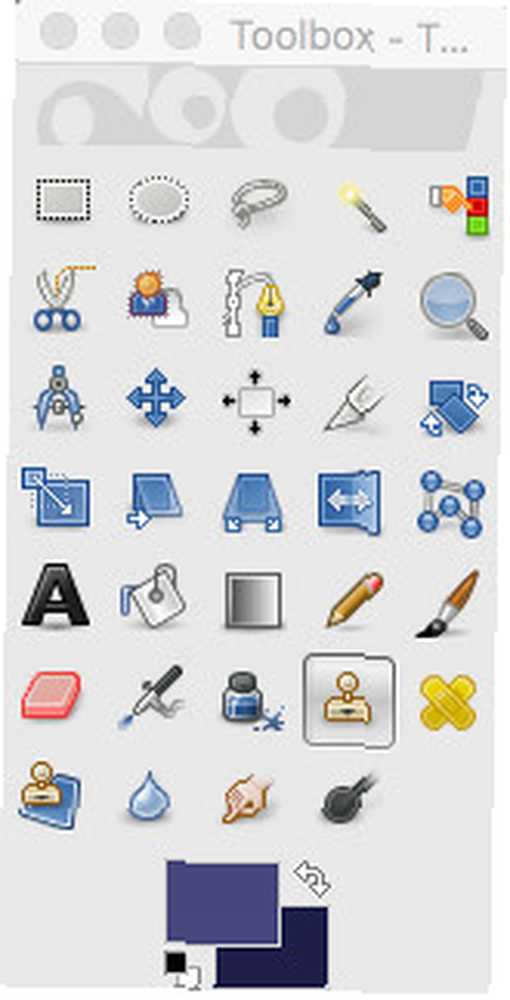
Prvo moramo pritisnuti Ctrl ili Cmd i kliknuti područje slike da bismo odabrali naš izvor. Zatim možemo slikati negdje drugdje i kopirati to područje. Na ovaj ćemo način pege prekriti nekom bistrom kožom.
Na sljedećoj slici vidjet ćete kako sam uspio ukloniti ove mrlje a da moje promjene nisu posebno očite.
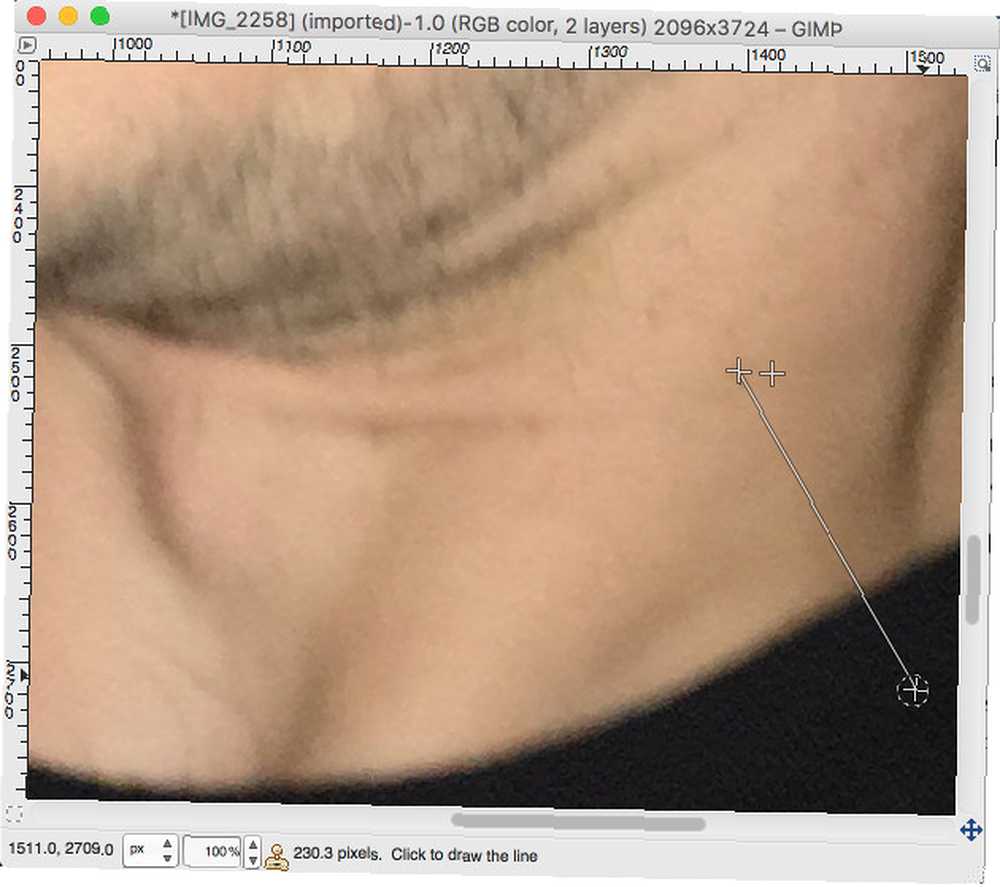
Alat Clone zaista je dobar u rješavanju ovakvih problema malih razmjera, ali morate zapamtiti nekoliko stvari koje želite postići najbolje moguće rezultate. Ako se borite s više nedostataka, obavezno nastavite uzimati novi izvor koji odgovara tonu i osvjetljenju područja na kojem radite. Također je vrijedno isprobati različite četkice, ovisno o zadatku koji se nalazi.
Zacjeljujuću kožu
Ako se želite baviti većim dijelom slike, na primjer, područje kože, najbolji je ulog za liječenje. To je jedan od najboljih GIMP-ovih alata za uređivanje fotografija Uvod u GIMP uređivanje fotografija: 9 stvari koje morate znati Uvod u GIMP uređivanje fotografija: 9 stvari koje morate znati GIMP je najbolja dostupna besplatna aplikacija za uređivanje fotografija. Evo svega što trebate znati o uređivanju fotografija u GIMP-u. , Naš se subjekt nije trudio brijati prije nego što je fotografirao, pa ćemo malo posložiti stvari.
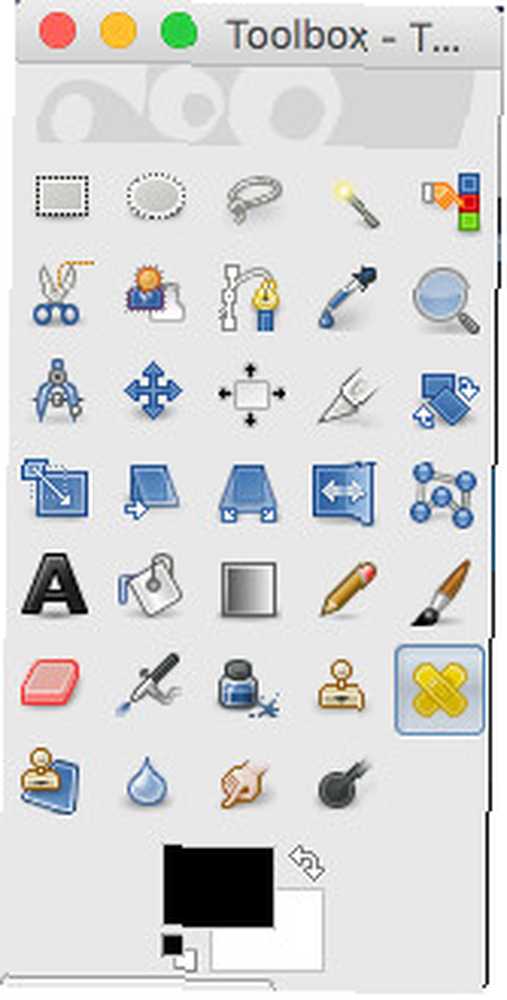
Kao i kod alata Clone, odaberite Liječiti u alatnom okviru i upotrijebite Ctrl ili Cmd i kliknite da biste uspostavili izvor.
Sada odaberite relativno veliku četku. Ovdje su bolji izbor više difuzne opcije jer će ponuditi nijansiraniji efekt. Počnite udarati po području koje želite prilagoditi.
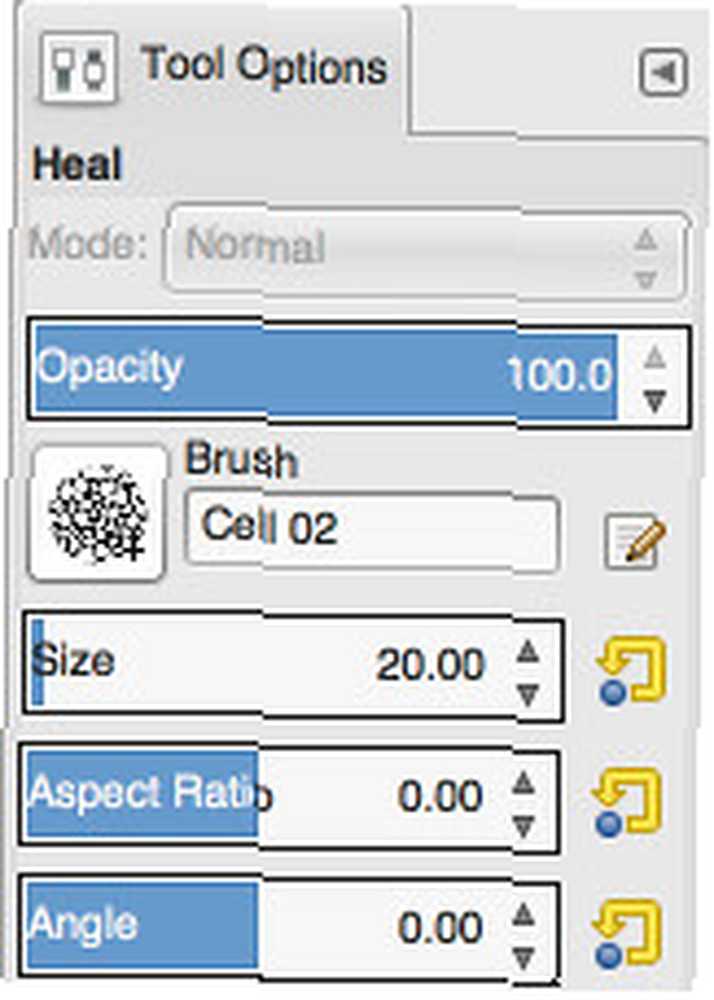
Eksperimentirajte s alatom Lijek malo da biste imali dojam o tome što radi. Iako koristi vaš izvor kao vodič, to je vrlo različit učinak na Clone alat, jer on ne preslikava izravno taj uzorak. Naravno, još je dobra ideja da nastavite mijenjati svoj izvor dok radite na novim područjima, uzimajući u obzir razlike u tonu kože.
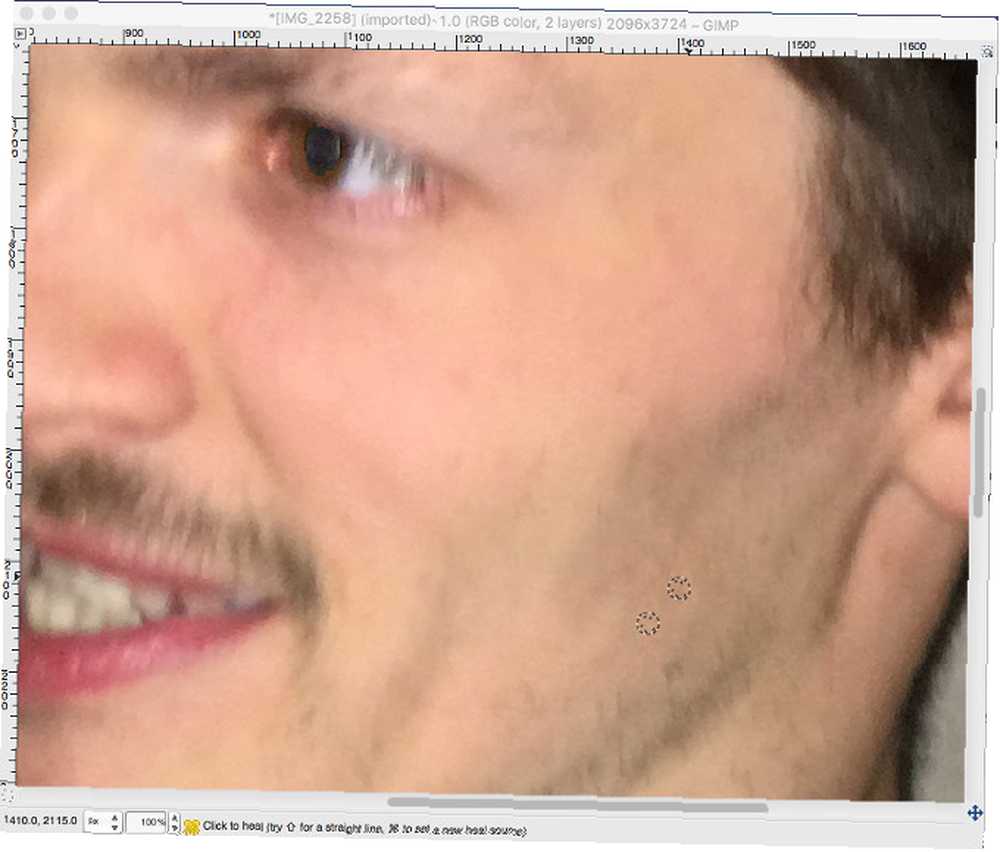
Naša namjera ovdje nije u potpunosti ukloniti prisutnost dlačica, jer je to malo više od mogućnosti alata Heal. Umjesto toga, želimo se riješiti dužih vlasi i dati svome subjektu nešto sličnije dizajnerskom stršiću. Stvari smo prilagodili Izvršite ove 7 Awesome Photoshop trikova u GIMP-u Izvršite ove 7 Awesome Photoshop trikova u GIMP-u, umjesto da u potpunosti prepravite sliku.
Ne znojite male stvari
Važno je zapamtiti pri uređivanju ove vrste da nitko nije savršen. Ako se previše zapnete “popravljanje” svaka manja mana na nečijem licu, vjerojatno ćete završiti fotografijom koja izgleda neprirodno, a to zapravo i nije ono zbog čega.
Te bi tehnike trebale biti upozorenje ako mislite da vaš portret treba malo pozabavati. Nemojte smatrati da ih morate zaposliti svaki put kad se fotografirate.
Dobri portreti 14 savjeta za bolje grupne portretne fotografije 14 savjeta za bolje grupne portretne fotografije Grupne fotografije rijetko će biti lako, ali definitivno vam je moguće da se osjećate ugodno uz ovakvu vrstu snimanja. Evo nekoliko savjeta koji će vam pomoći da izoštrite svoje sposobnosti. prije svega, odražavaju osobu koja je predmet. Ne brinite se previše izglađivanjem svake nesavršenosti. Ali ako nešto odvlači cjelokupnu sliku, imate puno načina zaroniti i ukloniti taj element.
Imate li savjet kako napraviti dobru fotografiju pomoću GIMP-a? Da li se borite s jednim od koraka opisanih u ovom vodiču?











